
富山県高岡市の人気観光スポット「雨晴海岸(あまはらしかいがん)」。
天気が良ければ、富山湾越しに3000m級の立山連峰が見渡せる絶景スポットです!
雨晴海岸のライブカメラについて、使い方を簡単にまとめてみました!
雨晴海岸のライブカメラ|WEBカメラのリンク
引用:雨晴海岸のライブカメラ
雨晴海岸のライブカメラは、次のリンクで見られます。
リンク先にある「ライブ映像を閲覧するときはここをクリックしてください」をタップorクリックすると、ライブカメラが見られます。
ただし、見られないブラウザーがあるので注意!
もし見られない場合は、何か他のブラウザで試してみましょう。
iPhoneデフォルトのSafariではちゃんと見られました。
非対応のブラウザー
- Googleクローム
- Firefox
雨晴海岸のライブカメラ|使い方や設定
続いてライブカメラの使い方や設定について順番に説明していきます。
基本の操作方法一覧
雨晴海岸のライブカメラの基本的な操作方法は次の9つです。
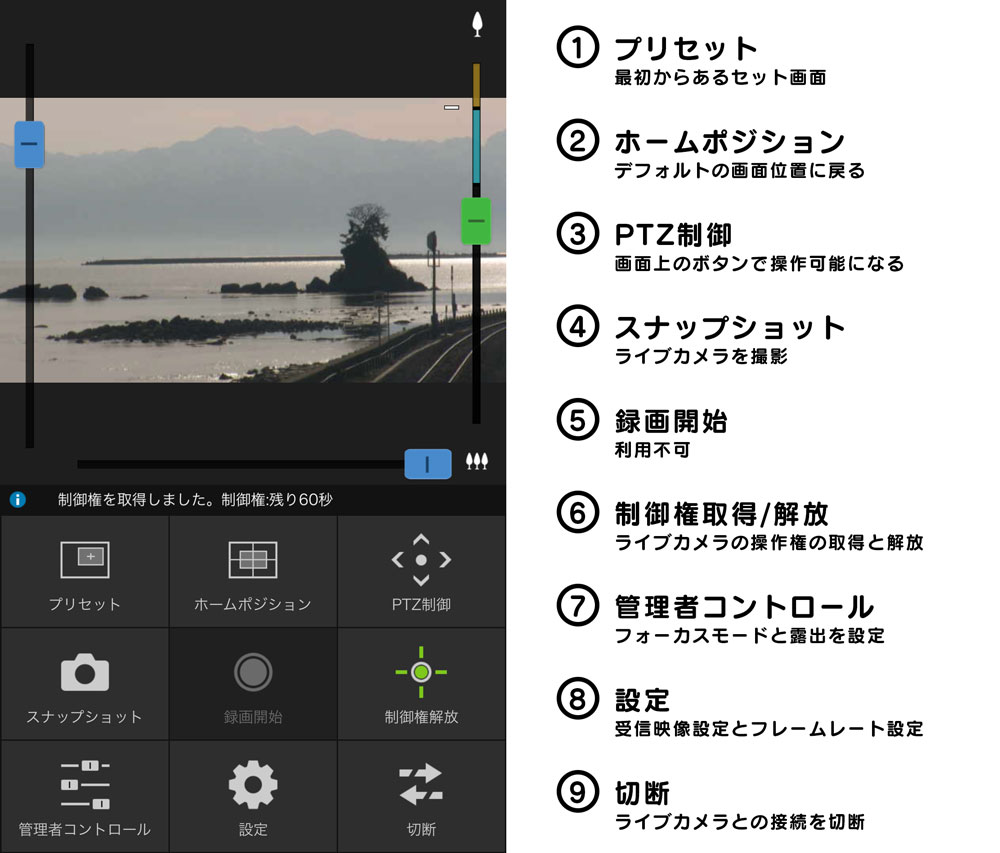
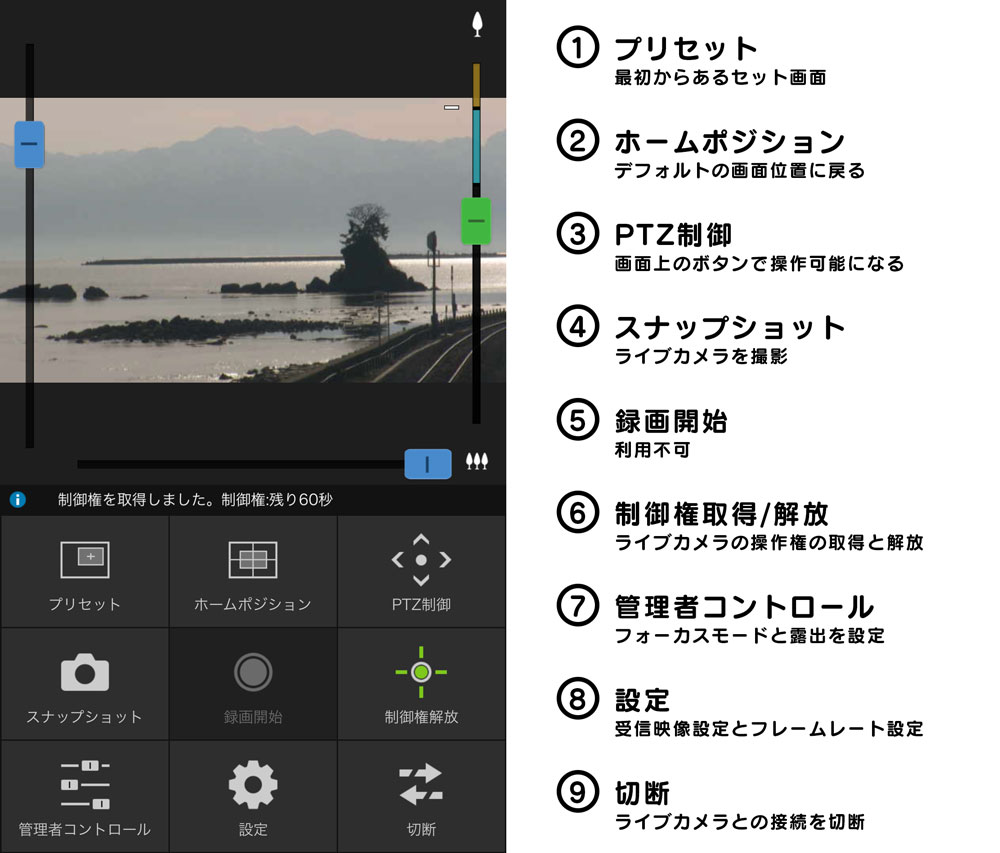
- プリセット
最初からあるセット画面 - ホームポジション
デフォルトの画面位置に戻るボタン - PTZ制御
画面上のボタンで操作可能になるボタン - スナップショット
ライブカメラの映像をクリップ撮影 - 録画開始
一般人は利用不可 - 制御権取得/解放
ライブカメラの操作権の取得と解放 - 管理者コントロール
フォーカスモードと露出を設定 - 設定
受信映像設定とフレームレート設定 - 切断
ライブカメラとの接続を切断するボタン
使えないボタンもありますが、順番に説明していきます。
モバイルビューワー設定
雨晴海岸のライブカメラは、デフォルトではPC対応になっていてスマホではめちゃくちゃ見にくいです…。
スライドしながら利用している人もいると思いますが、実はモバイルビューワーというスマホ用の設定があります。
スマホの画面でもかなり見やすくなるので、スマホから雨晴海岸のライブカメラをチェックしたい人はこの設定が便利です。
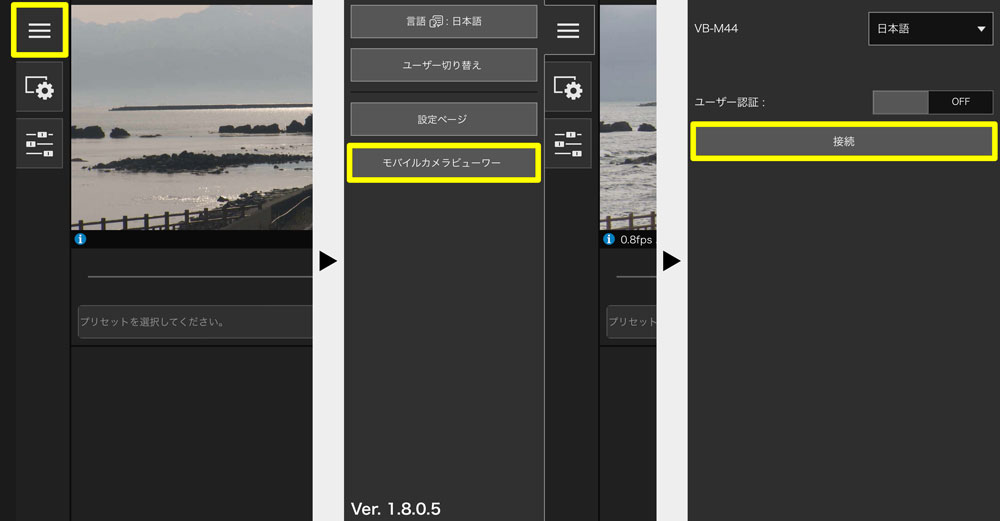
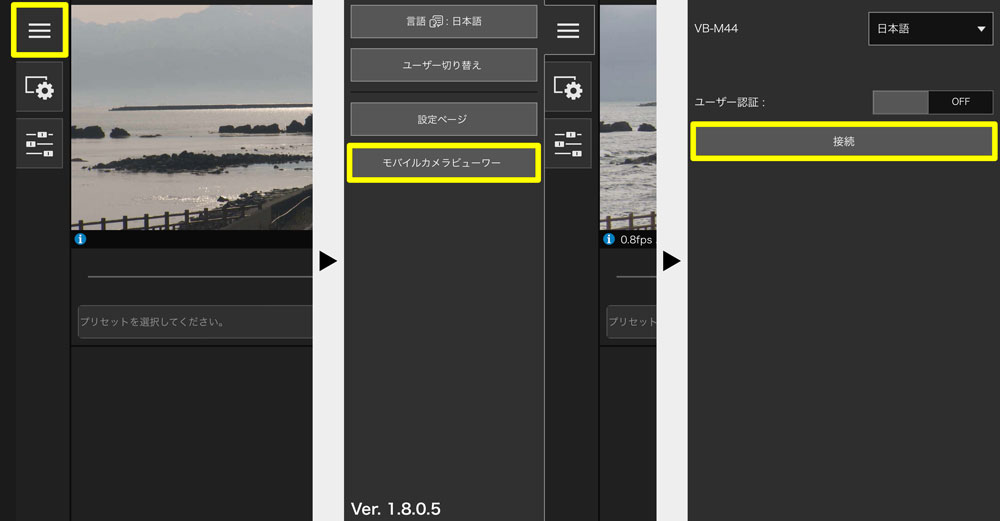
- 画面左側の三本線メニューをタップ
- 「モバイルカメラビューワー」をタップ
- 「接続」をタップ
ライブカメラの制御権取得方法
雨晴海岸のライブカメラは、普通のライブカメラと違って自分のスマホやPCでちょっとした操作ができます。
2回のタップorクリックで簡単に操作権を取得できるので、やり方を紹介していきます。
ちなみに制御権の取得時間などには制限があるので、ずっと自分で操作できるわけではありません。
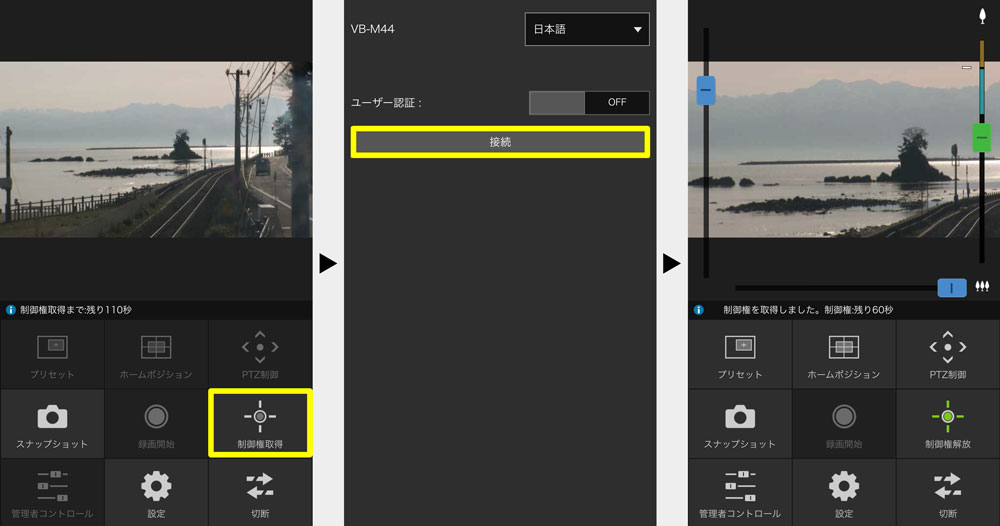
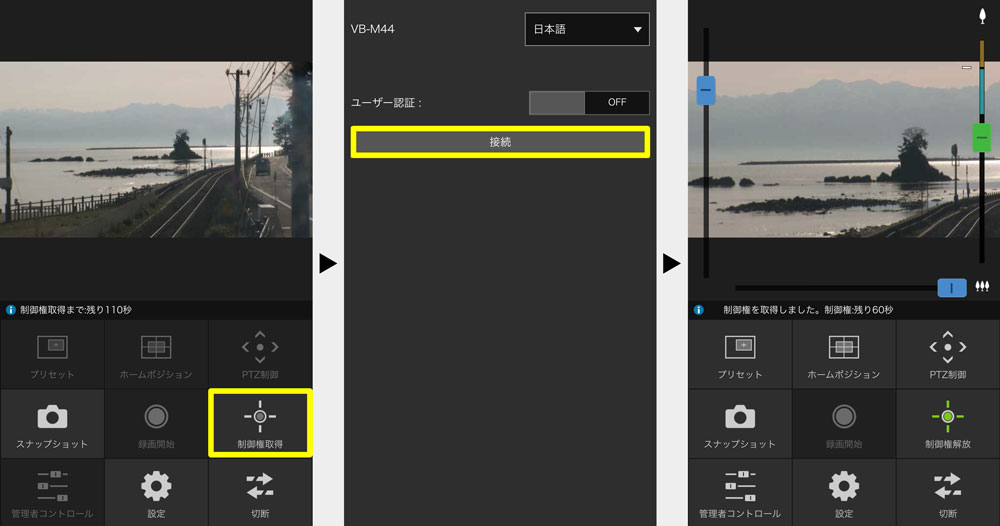
- 「制御権取得」をタップ
- 「接続」をタップ
プリセット
雨晴海岸のライブカメラには、最初から設定されているセット画面があります。
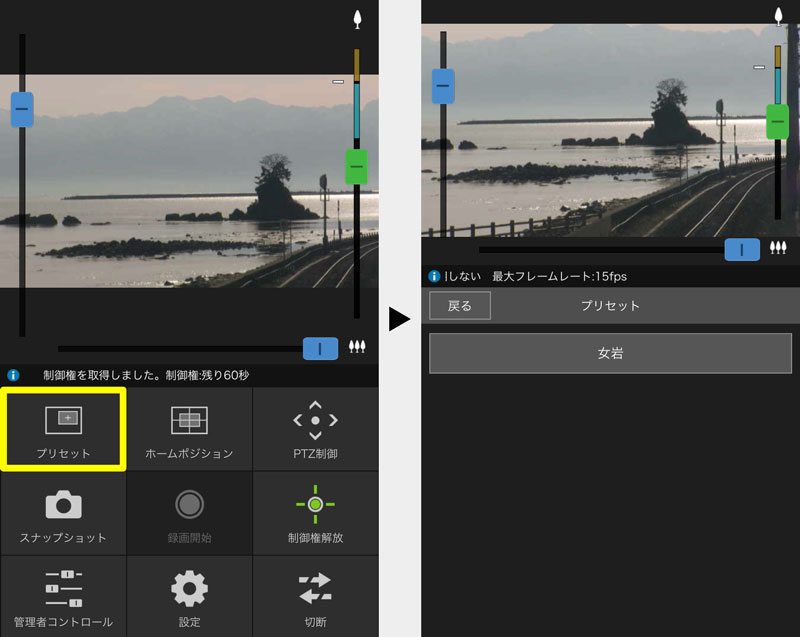
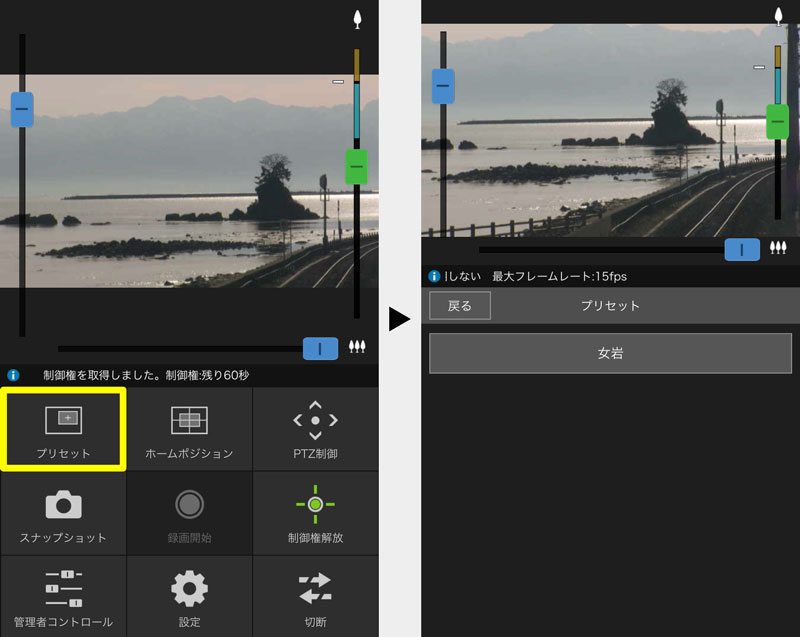
ホームポジション
女岩が見えるデフォルト画面に戻るボタンです。
カメラの角度などをいじって、元に戻したいときに押しましょう!
PTZ制御
画面上のボタンで操作可能になるボタンです。
「チルトやパン」など、雨晴海岸ライブカメラを横や縦に操作する方向キーが表示されます。微調整などをしたいときに利用すると便利です。
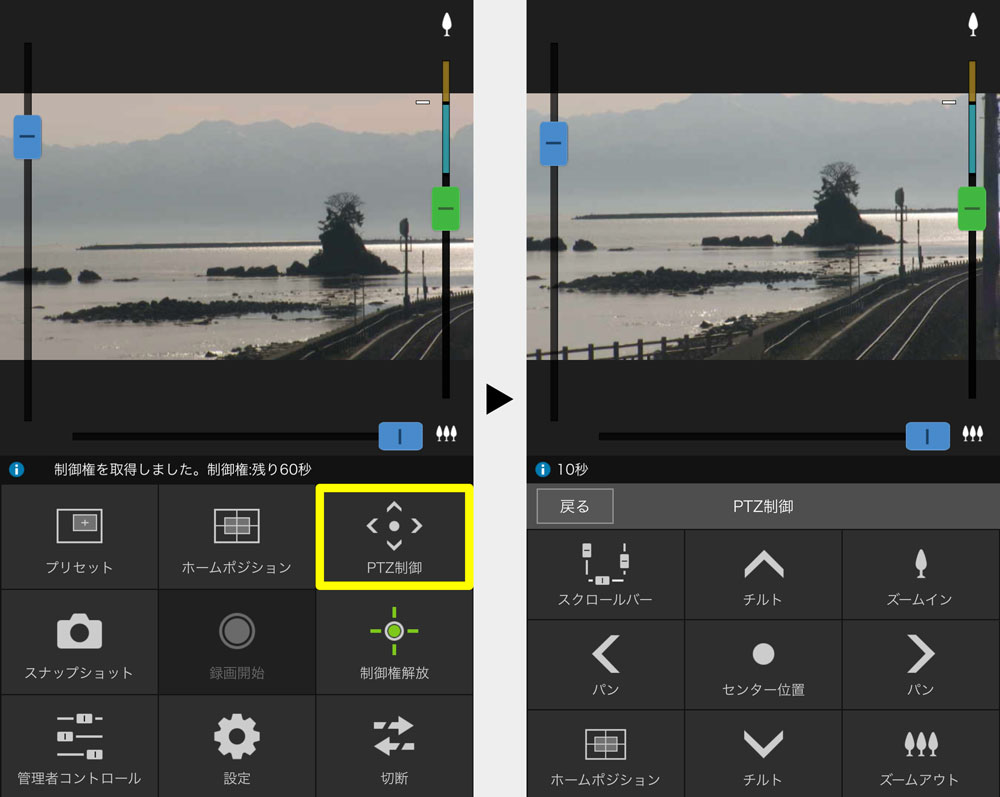
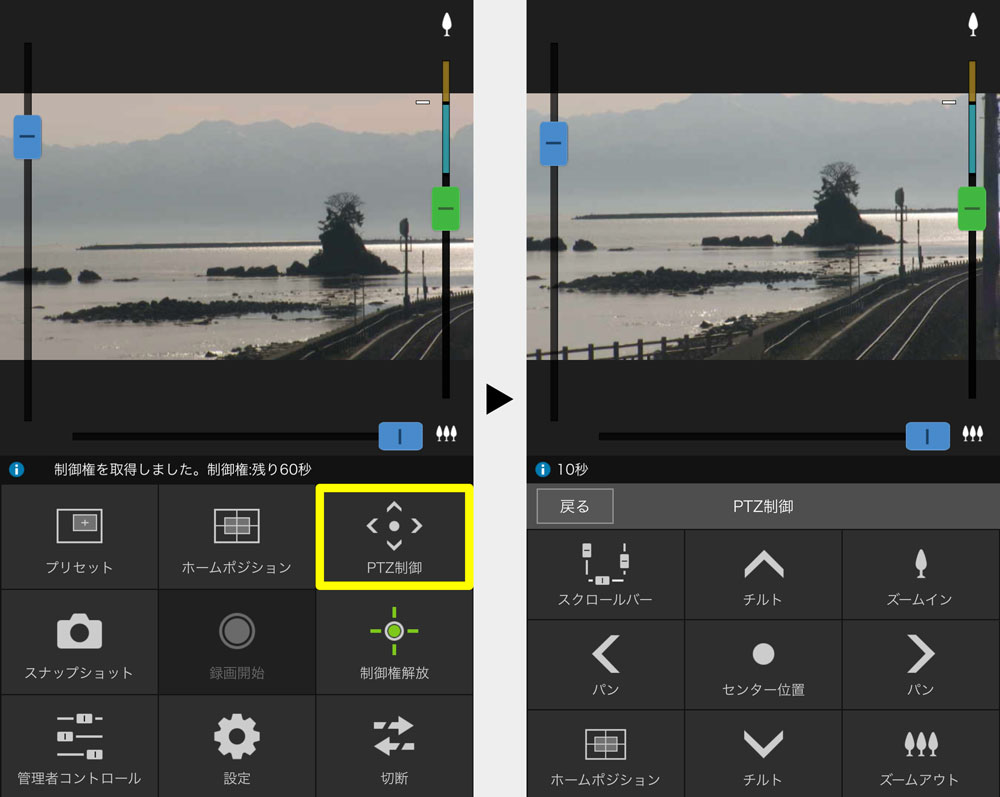
スナップショット
ライブカメラの映像をクリップ撮影できるボタンです。
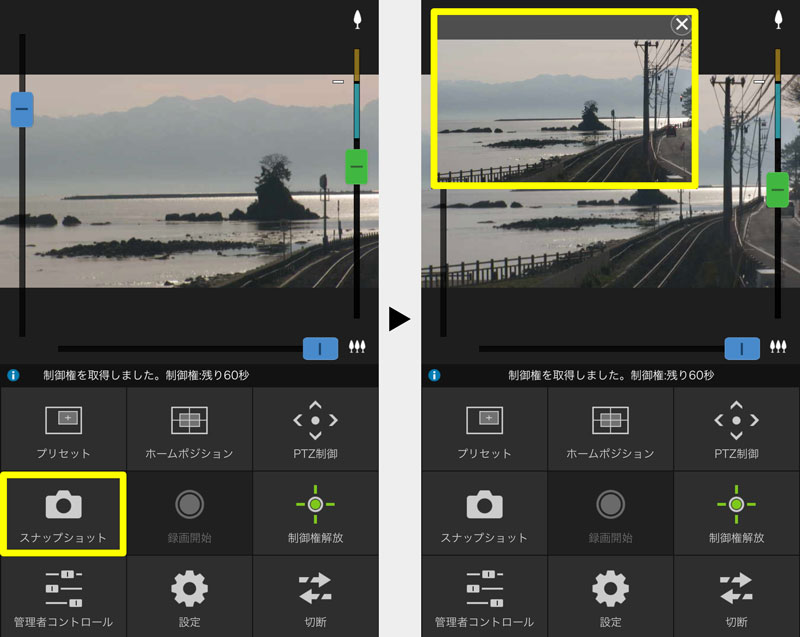
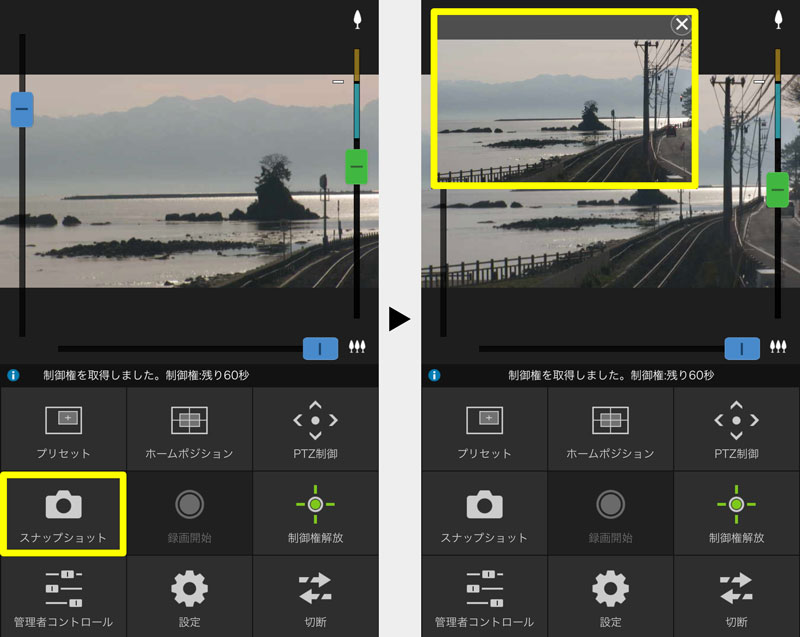
録画開始
ボタンを押しても「権限がありません」と言われるので、一般人は利用不可なようです。
制御権取得/解放
ライブカメラの操作権の取得と解放ボタン。
カメラを操作したい場合や、操作の必要がなくなった場合に押しましょう!
管理者コントロール
フォーカスモードと露出を設定できるボタンです。
焦点を合わせる場所を変えたい場合や、露出をあげて画面全体を明るくしたい場合などに押しましょう!
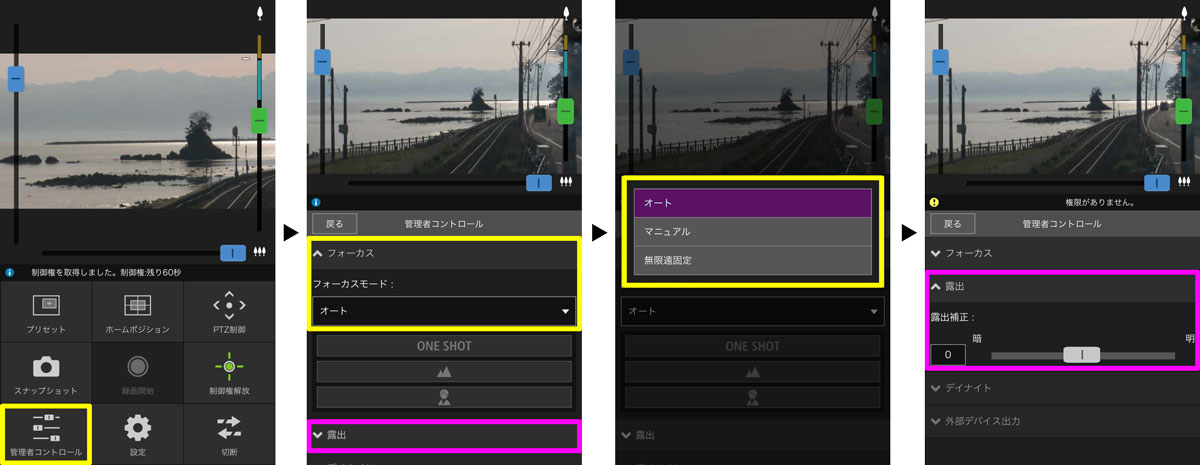
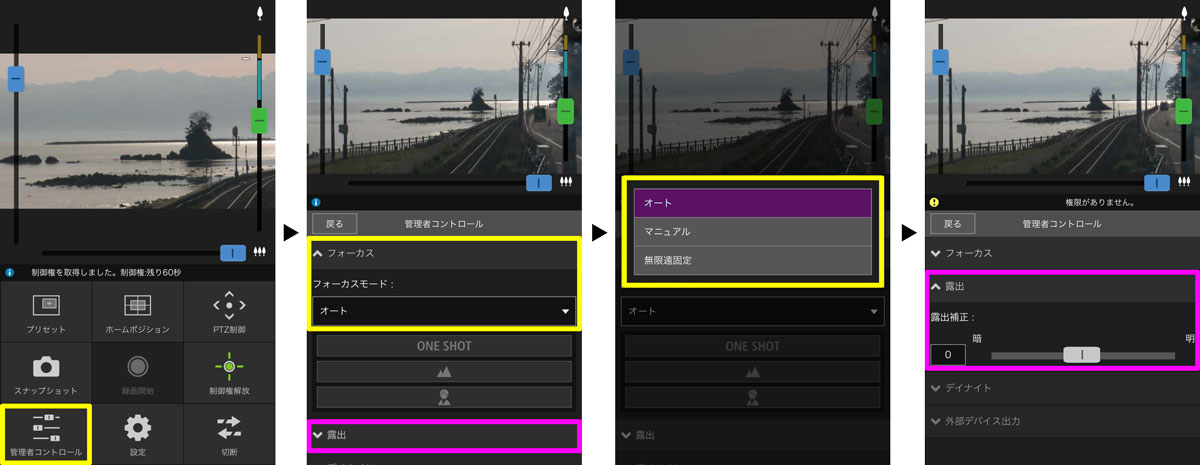
- フォーカス
オート/マニュアル/無限遠固定 - 露出
露出補正の明暗を調節
設定
受信映像設定とフレームレート設定できるボタン。
解像度をあげるとかなり綺麗な映像を見ることができます。フレームレートをあげると映像の動きがスムーズに見えます。
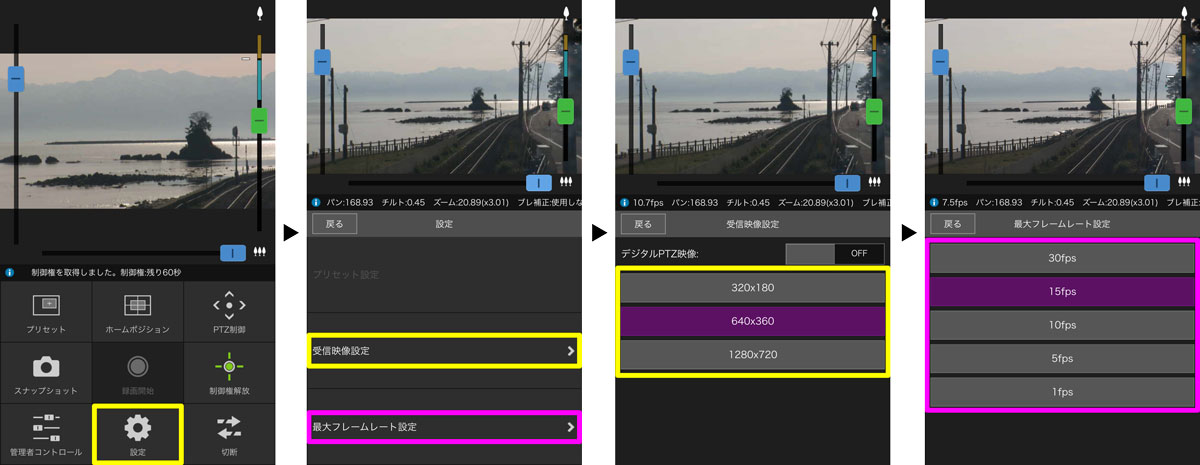
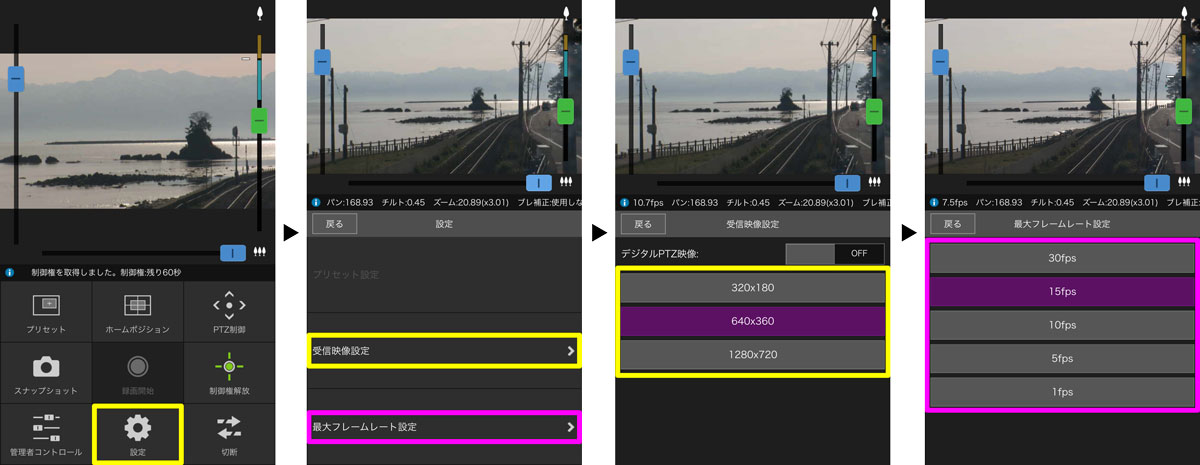
- 受信映像設定
320×180/640×360/1280/720 - 最大フレームレート設定
30fps/15fps/10fps/5fps/1fps/
切断
ライブカメラとの接続を切るボタンです。
Wi-Fi環境ではないところでは、通信容量を消費するので不要なときは切断しましょう!
まとめ
富山県高岡市の観光スポット雨晴海岸のライブカメラについてまとめてみました!
雨晴海岸のライブカメラは自分で操作できるので、より多くの情報を事前に収集できます。
ライブカメラを上手く利用して最高の雨晴海岸を堪能しましょう!

